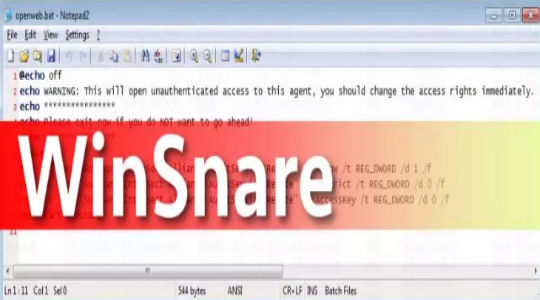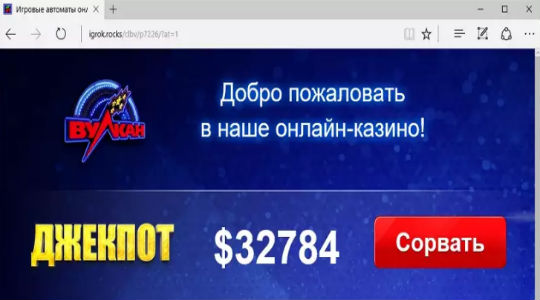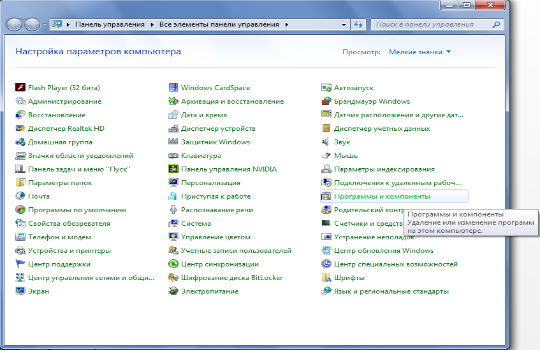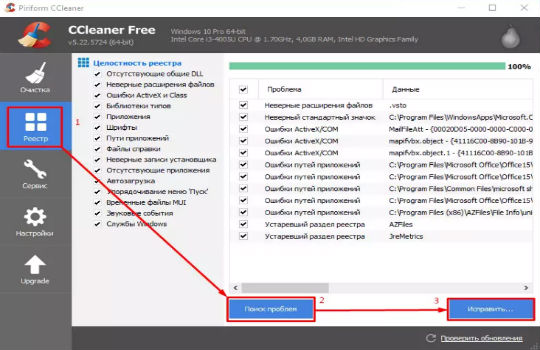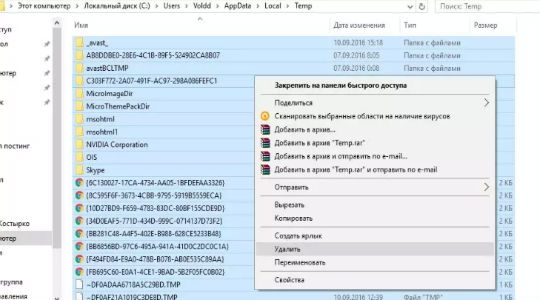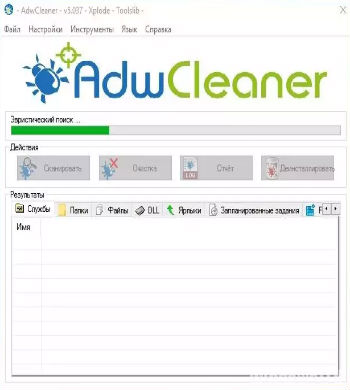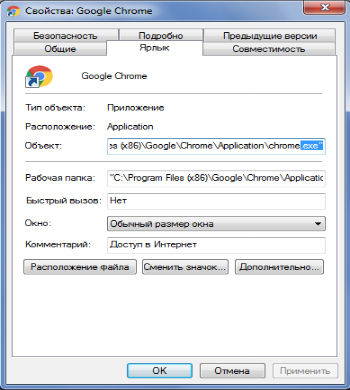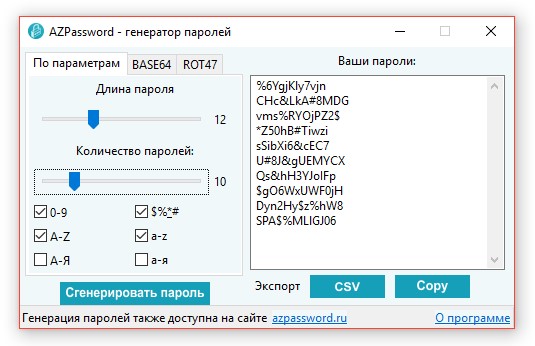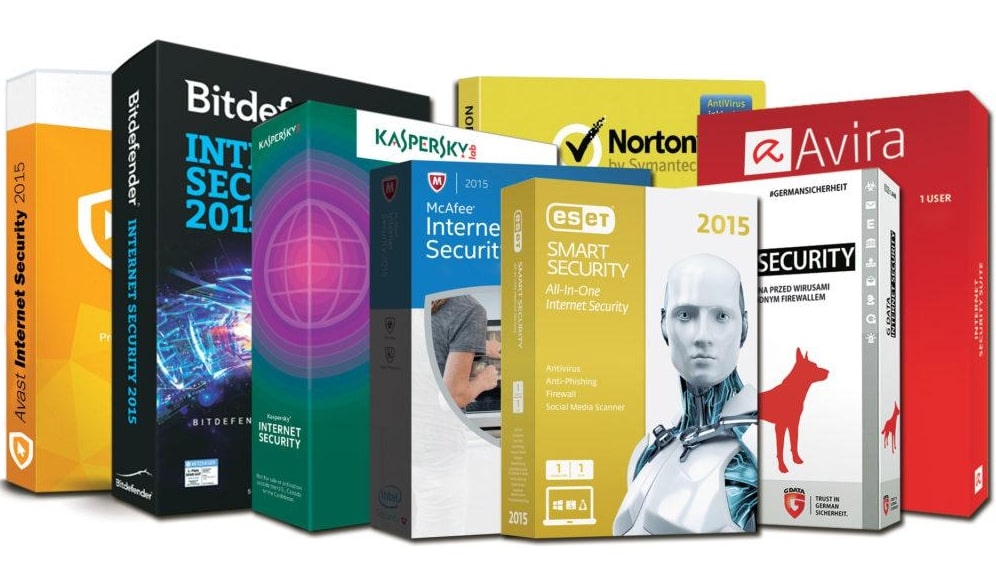Как удалить рекламный вирус WinSnare с компьютера?
Рекламный вирус хоть и не слишком опасен для пользователя или системы, но существенно докучает. Так во время запуска браузеров, и без того загруженные страницы ресурса, наполняются рекламными уведомлениями. Они могут быть всплывающего характера на определенной странице или, вне зависимости от действий пользователя, могут открываться посторонние ссылки, иногда на якоря вешаются дополнительные обработчики.
WinSnare: что это?
Часто незадачливый пользователь спрашивает у Google, WinSnare что это за программа? WinSnare – это вирус из разновидности рекламных. Так он устанавливается в систему вместе с некоторыми другими приложениями, к примеру пиратским софтом. Постепенно, обычно достаточно быстро, он поражает все браузеры и вызывает нежелательные, произвольные открытия рекламы или определенных сайтов. Переход на опасные ресурсы создает дополнительный риск, возможно заразиться другими вирусными программами.
Повреждения обычно касаются таких элементов:
- Стартовая страница приобретает сторонний параметр;
- Изменяется тип события при запуске. Вместо раннее открытых страниц или экспресс панели запускается измененная стартовая страница;
- Устанавливаются расширения, которые и влияют на обработку страниц;
- Поисковая система заменяется, но это не обязательно.
Сложность лечения заключается в множественных местах распространения вируса, так придется выполнить целый комплекс процедур для устранения всех заражений. Конечно, без дополнительного софта тоже не обойтись, так отлично подойдет CCleaner для очистки битых значений реестра и AdwCleaner для быстрого удаления расширений со всех установленных браузеров.
Читайте также: Почему com surrogate не отвечает?
Как удалить рекламный вирус?
Удаление рекламных вирусов необходимо начинать с корня проблемы, а это непосредственно приложение, которое вызвало заражение. Помимо него, следует произвести поиск стороннего софта, вероятно, впоследствии он был загружен на ПК.
WinSnare: как удалить? – Воспользоваться встроенной функцией или использовать CCleaner. Так для первичного удаления необходимо:
- Открыть меню «Пуск» и «Панель управления»;
- Клик по плитке «Программы и компоненты»;
- Найти приложение, которое было установлено перед возникновением проблемы. Также все не вызывающие доверие утилиты лучше убрать.
В утилите CCleaner принцип действия особо не отличается, необходимо перейти на вкладку «Приложение» и деинсталлировать программы.
Следующий этап очистки – это приведение реестра в порядок. Самостоятельно это сделать достаточно проблематично, лучше в той же утилите запустить анализ реестра. Подобный функционал можно найти на одноименной вкладке. Программа самостоятельно исправит все необходимые параметры, но предварительно можно сделать бекап, на случай нежелательных последствий.
Пока программа открыта, также следует провести анализ всей системы, необходимо подчистить временные файлы. Часто в папке Temp хранятся нежелательные данные или вовсе вирусы, поэтому придется запустить автоматический анализ. Можно очистить папку вручную.
Как убрать рекламный вирус полностью?
Процедура удаления ещё не завершена, так как браузеры всё ещё заражены и существенного результата может вовсе не быть после выполнения действий приведенных ранее. Искоренив проблему, следует только устранить последствия, среди которых расширения и правильная ссылка на браузер.
[tip]Читайте также: Как удалить Вулкан из браузеров? [/tip]Чтобы в каждый установленный обозреватель не пришлось переходить и выполнять деинсталляцию аддонов, следует применить удобное решение – AdwCleaner. Утилита проанализирует все браузеры на компьютере и покажет перечень установленных расширений, выглядит это следующим образом:
- Запустите программу, доступна для скачивания на оф сайте https://adwcleaner.ru;
- Просканируйте реестр, для этого следует перейти в соответствующий раздел и проверить отсутствие ошибок;
- Запланированные задачи – это раздел, указывающий на стандартный планировщик, где следует удалить все нежелательные действия;
- Перейти в раздел «Файлы» и удалить все сомнительные расширения из браузеров.
Увы, но самостоятельное удаление рекламных вирусов, в частности WinSnare, не всегда доступно в программах, поэтому придется довести дело до конца вручную. Необходимо перейти в каждый браузер и проверить настройки поисковой системы и домашней страницы, можно просто сбросить параметры. Всё это выполняется приблизительно одинаково и пункты находятся в настройках каждого обозревателя, так отдельно описываться не будут.
Завершающий этап – это устранение нежелательных флажков запуска для браузера. Если добавить к стандартному пути дополнительный код, то он будет обрабатываться, как если бы это был запуск с консоли. Так можно отключать определенный функционал или производить некоторые настройки. Вирусы это используют для моментального открытия определенных страниц, часто случайных, вместе с браузером.
Читайте также: Лучший бесплатный антивирус для Android
Исправить ситуацию легко:
- ПКМ по ярлыку с браузером и «Свойства»;
- Пролистнуть строку «Объект» в конец и удостовериться, что после .exe" ничего не стоит;
- Всё, что находится после закрывающей скобочки, следует удалить.
Процедуру придется повторить для каждого отдельно взятого браузера, принцип тот же. Стоит отметить, что в некоторых случаях проблема не в флажках, а в пути к файлу. Он может заменяться на альтернативный, вирус создает exe файл, подобный обозревателю. Тогда следует нажать на кнопку «Найти объект» и удостовериться, что файл не поддельный, хотя это не всегда просто сделать. Вероятно, что придется переустановить программу или откатить состояние папки, если есть точка восстановления.
Итак, WinSnare в компьютере полностью удален, более того, таким же методом можно избавиться от 90% всех рекламных вирусов, поэтому инструкция будет актуальна ещё длительное время.
Если у Вас остались вопросы по теме "Как удалить рекламный вирус WinSnare с компьютера?", то можете задать их в комментариях